Ce document explique comment utiliser Cloud Explorer pour parcourir des ressources App Engine.
Gérer vos applications App Engine
Avec Cloud Tools for Visual Studio, vous pouvez gérer les applications App Engine directement à partir de Visual Studio à l'aide de Cloud Explorer.
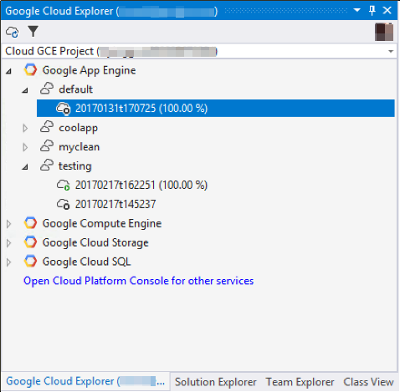
La sélection d'un nœud App Engine dans Cloud Explorer répertorie tous les services en cours d'exécution dans votre projet. Vous pouvez développer chaque service et voir toutes les versions déployées pour ce service, la répartition du trafic et son statut.
Vous pouvez effectuer des opérations courantes directement à partir de Visual Studio en cliquant avec le bouton droit de la souris sur le service ou la version concernée.
Opérations relatives au service
Un clic droit sur un service App Engine dans Cloud Explorer affiche un menu présentant les options suivantes :
Open on Cloud Platform Console (Ouvrir dans la console Cloud Platform) : ouvre le service sélectionné dans la consoleGoogle Cloud de votre navigateur Web.
Properties (Propriétés) : affiche la fenêtre de propriétés pour le service sélectionné.
Open Running Service (Ouvrir le service en cours d'exécution) : ouvre un navigateur Web et charge votre application en cours d'exécution.
Split Traffic (Répartir le trafic) : gère la répartition du trafic pour les différentes versions exécutées sur un service. Cette commande ne sera activée que s'il existe plusieurs versions du service sélectionné.
Filtering options (Options de filtrage) : filtre les versions affichées selon :
Show Only Flexible Versions (Afficher uniquement les versions flexibles) : affiche les versions exécutées dans l'environnement App Engine Flex.
Show Only .NET Runtimes (Afficher uniquement les environnements d'exécution .NET) : affiche les versions exécutant du code sur l'environnement d'exécution flexible App Engine
aspnetcore.Show Only Versions with Traffic (Afficher uniquement les versions avec trafic) : affiche les versions auxquelles du trafic est attribué.
Opérations relatives à la version
Un clic droit sur une version de l'application dans Cloud Explorer affiche un menu présentant les options suivantes :
Open on Cloud Platform Console (Ouvrir dans la console Cloud Platform) : ouvre la version sélectionnée dans la consoleGoogle Cloud de votre navigateur Web.
Properties (Propriétés) : affiche la fenêtre de propriétés pour la version sélectionnée.
Open Running Version (Ouvrir la version en cours d'exécution) : ouvre un navigateur Web et charge la version choisie de votre application en cours d'exécution.
Migrate all traffic (Migrer tout le trafic) : garantit que la version sélectionnée reçoive tout le trafic.
Start/Stop Version (Démarrer/Arrêter la version) : démarre ou arrête la version de votre application.
Delete Version (Supprimer la version) : permet de supprimer la version de l'application si celle-ci est arrêtée.

